HomePodin käyttäminen puheluille
HomePod käyttää iPhonea tai iPadia tavallisten puhelujen ja FaceTime-äänipuhelujen soittamiseen ja vastaanottamiseen. (Tavallisiin puheluihin vaaditaan iPhone.) Jotta voit käyttää näitä ominaisuuksia, sinun on määritettävä iPhone tai iPad mahdollistamaan oman sisällön pyynnöt HomePodissa.
HomePodin yläpinnan valo muuttuu vihreäksi, kun HomePodia käytetään kaiutinpuhelimena. Käytä HomePodin yläpinnalla olevia säätimiä kaiutinpuhelun äänenvoimakkuuden muuttamiseen.
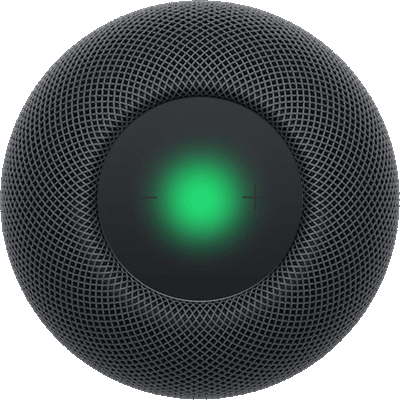
Sirin käyttäminen puheluille
Siri: Sano Sirille esimerkiksi:
“Soita Henrille.”
“Soita FaceTime-puhelu Henrille.”
“Soita numeroon 0800 922 72.“
“Soita viimeisimpään numeroon uudelleen.“
“Vastaa puhelimeen.“
“Kuka soittaa?“
Käynnissä olevan puhelun äänen reitittäminen HomePodin kautta
Avaa iPhonessa tai iPadissa Asetukset-appi
 .
.Tarkista seuraavat:
Wi-Fi: Varmista, että iPhone tai iPad on yhdistetty samaan Wi-Fi-verkkoon HomePodin kanssa.
Bluetooth®: Varmista, että Bluetooth on päällä.
AirPlay: Napauta Asetukset > Yleiset >AirPlay ja jatkuvuus ja varmista, että Siirrä HomePodiin on päällä.
Jos haluat reitittää puhelun, tee jompikumpi seuraavista:
Napauta iPhonen tai iPadin Puhelin- tai FaceTime-apissa Ääni ja valitse sitten HomePodisi.
Pidä iPhonea HomePodin yläpinnan lähellä.
Jos haluat tehdä muutoksia siihen, kuka voi siirtää puheluja HomePodiin, katso HomePodin äänen ohjaamisen salliminen muille.
Hätäpuhelun soittaminen
Siri: Sano Sirille esimerkiksi:
“Soita 112.“
“Soita hätäpuhelu.“
Tärkeää: Jos soitat hätänumeroon, HomePod yrittää soittaa sillä iPhonella, jonka olet määrittänyt HomePodiin oman sisällön pyyntöihin. Puhelun ääni välitetään HomePodin kautta. Jos tämä iPhone ei ole käytettävissä tai olet määrittänyt oman sisällön pyyntöihin iPadin, HomePod yrittää soittaa hätäpuhelun millä tahansa lähellä olevalla iPhonella, joka on havainnut saman Siri-pyynnön. Tämä tapahtuu Bluetoothin® kautta, ja puhelussa käytetään iPhonen kaiutinta ja mikrofonia HomePodin kautta välittämisen sijaan.
Saat lisätietoja hätäpuhelun soittamisesta iPhonella iPhonen käyttöoppaan kohdasta Hätäpuhelun soittaminen.
Useiden puhelujen hallitseminen HomePodissa
Laita nykyinen puhelu pitoon ja vastaa uuteen puheluun: Napauta HomePodin yläpintaa.
Saapuvan puhelun hylkääminen: Kaksoisnapauta HomePodin yläpintaa.
Puhelujen välillä vaihtaminen: Napauta HomePodin yläpintaa.
Nykyisen puhelun lopettaminen: Kaksoisnapauta HomePodin yläpintaa.